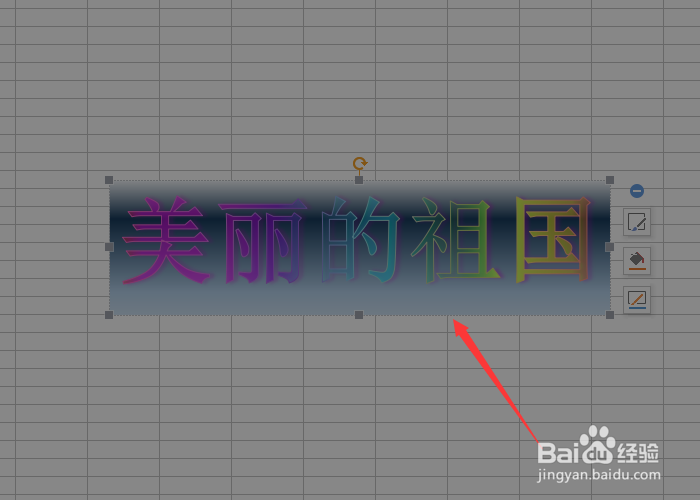在Excel表格中我们知道是针对表格的处理,但有不少的朋友不知道在Excel中还能侑喏嵋甲插入艺术字与设置字体填充的效果。

工具/原料
华硕笔记本电脑、Windows10(版本:1903)
WPS表格版本:10.1.0.6660
插入艺术字
1、打开WPS表格软件中选择插入的选项中选择艺术字
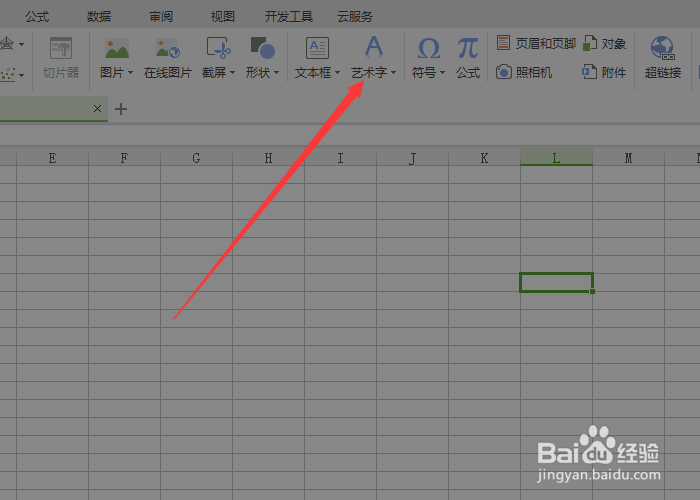
2、然后选择WPS表格的艺术字的样式
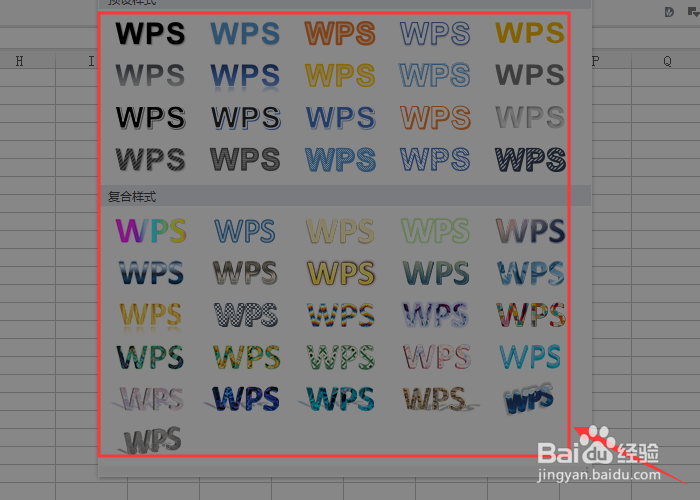
3、输入艺术字的文字在框中

渐变填充效果
1、在右边选择属性
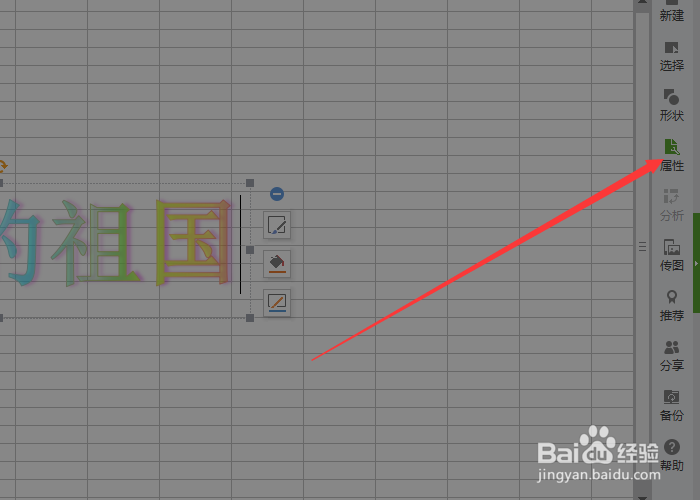
2、选择形状选项中再选择填充与线条,展开填充选项中依次选择渐变填充
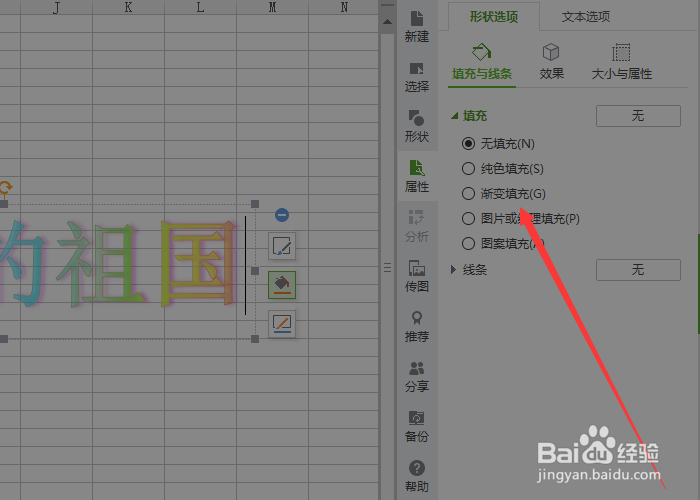
3、在展开填充选项中可以自定义渐变填充的效果参数
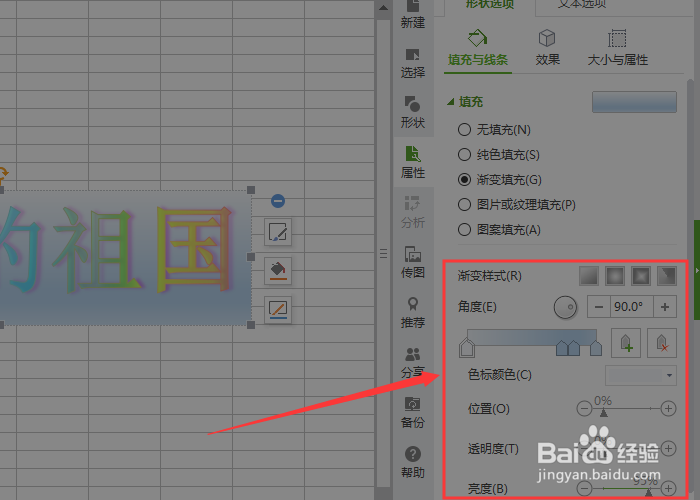
4、设置渐变填充效果如果所示。